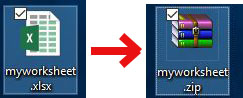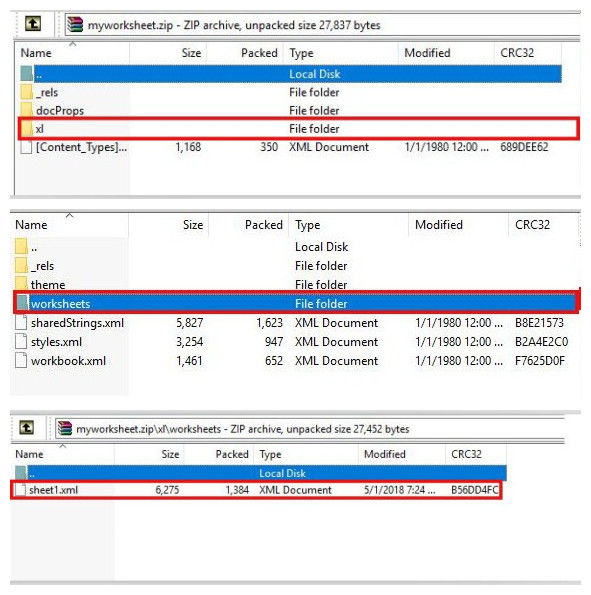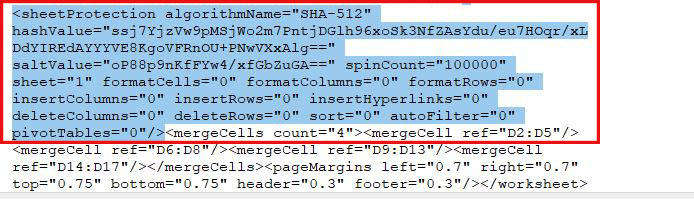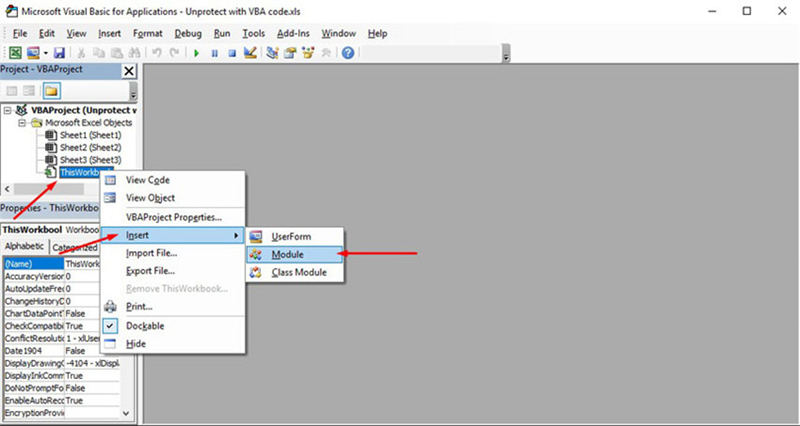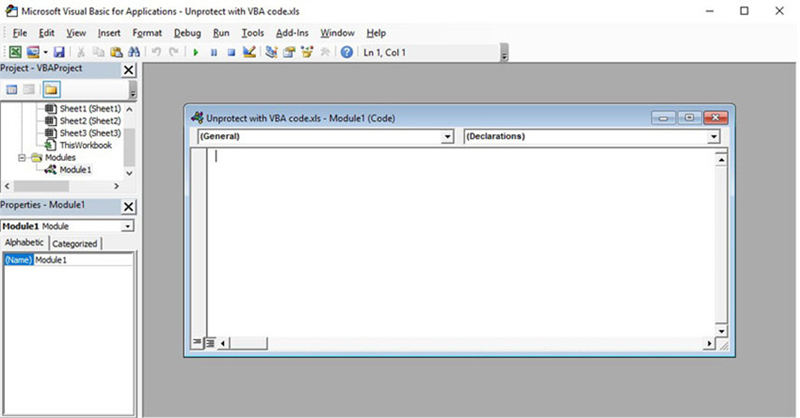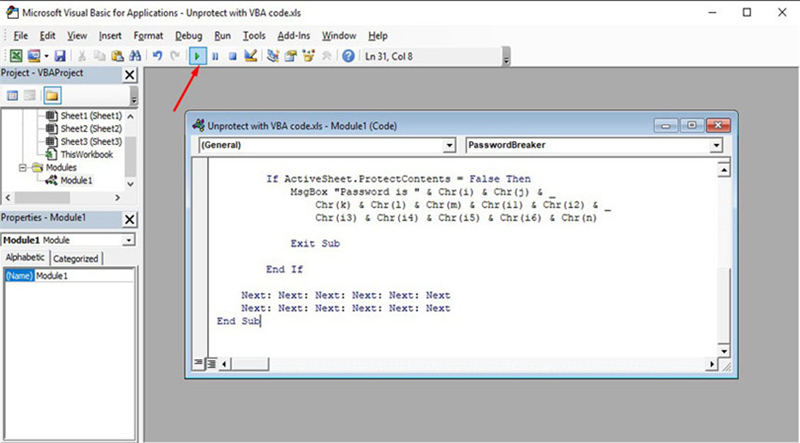Pokud si pamatujete heslo aplikace Excel 2010, tento článek nečtete. Většina z vás hledá rozumnou metodu, jak obnovit své zapomenuté heslo Excel 2010 . To by bylo hezké, že vám PassFab skutečně poskytuje úplnou recenzi, ale musíte být trpěliví, protože 3 nejlepší metody budou zaváděny postupně.
Použijte PassFab Excel 2010 Password Remover
Použijte 7-Zip k obnovení hesla aplikace Excel 2010
Tip: Použijte kód VBA k odstranění hesla z Excelu 2010
Metoda 1:Použijte PassFab Excel 2010 Password Remover
Pokud jste ztratili nebo zapomněli heslo, nemusíte se bát. Použití PassFab pro Excel , rychlé a snadné řešení pro obnovení ztracených nebo zapomenutých hesel pro soubor Microsoft Excel. Podporuje sešit Excel vytvořený v MS Excel 97-2019. PassFab pro Excel obsahuje 3 výkonné typy útoků:
Slovníkový útok
Slovníkový útok, vysoce doporučený, je rychlý, pokud se používá správně. Obnoví vaše heslo vyhledáním hesla ze slovníku.
Útok hrubou silou
Brute Force Attack integruje především kombinaci písmen a čísel pro postupné generování hesla. Bude to trvat několik minut až několik hodin nebo několik let v závislosti na použitém systému a délce hesla.
Hrubá síla s útokem masky
Brute Force with Mask Attack se používá, když si pamatujete nějakou část svého hesla. Pokud si například stále pamatujete, že vaše heslo má 4 znaky a začíná „z“, můžete masku definovat jako „z???“. Tím se zkrátí doba prolomení hesla.
Podrobné kroky
Otevřete PassFab pro Excel.
Kliknutím na možnost „Přidat“ importujete dokument Excel chráněný heslem.

Po přidání uzamčeného souboru můžete vidět obecné informace o souboru: Typ, Ochrana a Heslo. Dalším krokem je výběr typu prolomení hesla.

Kliknutím na "Start" prolomíte heslo. Doba obnovení závisí na délce hesla, složitosti a konfiguraci počítače.

Jakmile je heslo nalezeno, zobrazí se dialogové okno a zobrazí vaše heslo. K odemknutí souboru tedy můžete použít heslo.

Video průvodce
Metoda 2: Použijte 7-Zip k obnovení hesla aplikace Excel 2010
Pokud jste zapomněli heslo aplikace Excel 2010 a existuje jeden způsob, jak toto heslo získat zpět, zde je několik kroků, které by mohly obnovit soubor aplikace Excel 2010. Je to složité, ale není to obtížné, postupujte krok za krokem. K provedení těchto kroků budete potřebovat software 7-Zip.
Pokud vaše přípony souborů nejsou povoleny, musíte je povolit tak, že přejdete na Ovládací panely > Složka > Zobrazit a zakážete "Skrýt přípony pro známé typy souborů".
Nyní vyhledejte chráněný soubor Excel a změňte jeho příponu z .xlsx na .zip přejmenováním souboru.

Nyní otevřete soubor zip pomocí 7-zip a přejděte na xl > pracovní listy a extrahujte soubor(y) sheet.XML. Tyto listy představují vaše listy souborů Excel.

Nyní otevřete extrahovaný soubor XML pomocí poznámkového bloku nebo wordpadu a najděte následující značku: "<sheetProtection password=… />".

Nyní vyberte celou značku a odstraňte ji.
Nyní uložte soubor XML a vložte jej zpět do stejné složky zip a nahraďte starý.
Zavřete soubor zip a změňte příponu z .zip zpět na .xlsx.
Tato metoda platí pouze pro sešity chráněné heslem. Pokud je soubor zabezpečen funkcí „Zašifrovat heslem“, nebude fungovat.
Tip: Použijte kód VBA k odstranění hesla z Excelu 2010
Kód VBA je způsob, jak zrušit ochranu souboru listu aplikace Excel. Je to jedna z jednoduchých metod, ale je třeba ji provádět krok za krokem. Nejprve ale mějte na paměti následující body:
- Pokud soubor Excel obsahuje 2 nebo více chráněných listů, spusťte tento kód pro každý list.
- Pokud je verze vašeho dokumentu aplikace Excel starší než 2010, nejprve dokument uložte jako sešit aplikace Excel 97-2003 (*.xls), spusťte makro a poté jej uložte zpět do původní verze.
Otevřete soubor Excel a stisknutím Alt + F11 otevřete Microsoft Visual Basic for Applications.
Nyní klikněte pravým tlačítkem na název sešitu a vyberte Vložit > Modul.

V pravém podokně se objeví dialogové okno. Zkopírujte následující kód a vložte jej.
Sub PasswordBreaker()
'Prolomí ochranu listu heslem.
Dim i As Integer, j As Integer, k As Integer
Dim l As Integer, m As Integer, n As Integer
Dim i1 As Integer, i2 As Integer, i3 As Integer
Dim i4 As Integer, i5 As Integer, i6 As Integer
Při chybě pokračovat dále
Pro i = 65 až 66: Pro j = 65 až 66: Pro k = 65 až 66
Pro l = 65 až 66: Pro m = 65 až 66: Pro i1 = 65 až 66
Pro i2 = 65 až 66: Pro i3 = 65 až 66: Pro i4 = 65 až 66
Pro i5 = 65 až 66: Pro i6 = 65 až 66: Pro n = 32 až 126
ActiveSheet.Unprotect Chr(i) & Chr(j) & Chr(k) & _
Chr(l) & Chr(m) & Chr(i1) & Chr(i2) & Chr(i3) & _
Chr(i4) & Chr(i5) & Chr(i6) & Chr(n)
Pokud ActiveSheet.ProtectContents = False Then
MsgBox "Jedno použitelné heslo je " & Chr(i) & Chr(j) & _
Chr(k) & Chr(l) & Chr(m) & Chr(i1) & Chr(i2) & _
Chr(i3) & Chr(i4) & Chr(i5) & Chr(i6) & Chr(n)
Exit Sub
End If
Další: Další: Další: Další: Další: Další: Další
Další: Další: Další: Další: Další: Další: Další
End Sub
Nyní klikněte na tlačítko Spustit a zbytek nechte na počítači.

Když je kód prolomený, makro na to upozorní. Heslo nebude stejné, místo toho bude kombinací A a B. Klepněte na tlačítko OK a dokument aplikace Excel je nechráněný. Pak budete vědět, jak to vyřešit, když příště zapomenete heslo Excel 2010.
souhrn
Získejte všechny své dokumenty Excel 2010 chráněné heslem a začněte používat jeden z výše uvedených postupů. Určitě k němu budete mít přístup. To je užitečné, protože když někdo náhodou ztratí heslo, může data znovu zobrazit a pracovat s nimi pomocí kteréhokoli z výše uvedených přístupů. Existují také některé nástroje, jako je PassFab pro Excel, které lze použít k prolomení nebo odemknutí hesla aplikace Microsoft Excel za vás. Poskytují mnoho metod, jak odemknout sešit aplikace Excel 2010 bez hesla .